Hvordan få visse kontakter til å ringe på lydløs Android

Hvis du vil få kontakter til å ringe lydløst på Android-en din, er det bare å justere Ikke forstyrr-unntakene for favorittkontakter. Detaljer i artikkelen.
Det finnes ingen større mediestrømmeplattform enn YouTube , og de fleste som ser på innhold på den, gjør det på sine mobile enheter. Noe som gjør problemet vi skal snakke om i dag ganske plagsomt. Enkelte brukere rapporterer nemlig at YouTube ikke har lyd på Android. Det ser ut til at videoavspilling er bra, men det gjør ikke mye hvis du ikke hører noe.
Vi kan imidlertid ha noen feilsøkingstrinn å foreslå. Sjekk dem ut nedenfor.
Innholdsfortegnelse:
Hvorfor har min YouTube ingen lyd?
1. Start telefonen på nytt og oppdater YouTube
Det første du bør gjøre når et problem oppstår er å starte enheten på nytt. Problemet kan være en mindre systemstopp og omstart løser ofte disse. Hvis det ikke hjelper, sørg for å navigere til Play Butikk og oppdatere YouTube.
Å holde appene dine oppdatert er alltid en god idé. Og du ville ikke tro hvor mange brukere som kjører utdaterte gjentakelser av viktige apper på Android-telefonene sine.
Så åpne Play Butikk, trykk på profilen din øverst og velg Administrer apper og enhet. Oppdater alle apper som krever oppdatering.
Ikke glem å gjøre det samme med telefonens fastvare . Naviger til Innstillinger > System (eller rett til Programvareoppdatering) > Programvareoppdatering og se etter oppdateringer. Hvis det er noen tilgjengelige, sørg for å laste ned og installere dem så snart som mulig.
2. Sjekk Systemlydinnstillinger
Det er litt intuitivt å sjekke lydinnstillingene hvis det ikke er lyd i en bestemt app. Selv om det er for åpenbart, og mange berørte brukere økte absolutt volumet i appene sine. Det er imidlertid fortsatt verdt å inspisere.
Så her er det du må sjekke:
Hvis alt er OK her, men YouTube fortsatt ikke har lyd på Android-en din, kan du prøve å tømme lokal buffer og data.
3. Tøm appens cache og data
Den beste måten å tilbakestille en app uten å installere den på nytt er å fjerne de lokale dataene fra den. Selv om YouTube ikke lagrer mye data, er det fortsatt utsatt for datakorrupsjon. Så den sikreste måten å eliminere denne muligheten på er å fjerne alle lokale data fra YouTube for Android.
Her er hva du må gjøre:
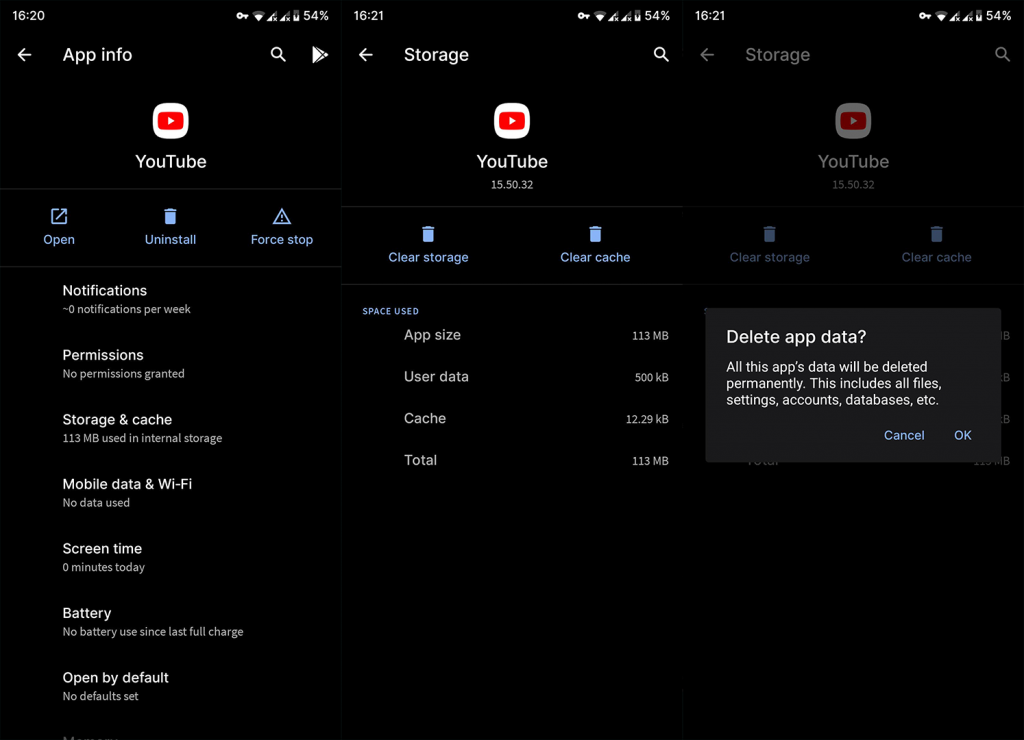
4. Installer YouTube på nytt
Hvis det forrige trinnet ikke var til stor nytte, kan du prøve å installere YouTube på nytt. I noen tilfeller kommer YouTube som en forhåndsinstallert app, så du er begrenset til å avinstallere oppdateringene i stedet for å fjerne appen fullstendig.
På en eller annen måte bør dette bidra til å løse problemet i de fleste tilfeller, og du bør få tilbake lyden.
Slik installerer du YouTube på Android på nytt via Play Store:
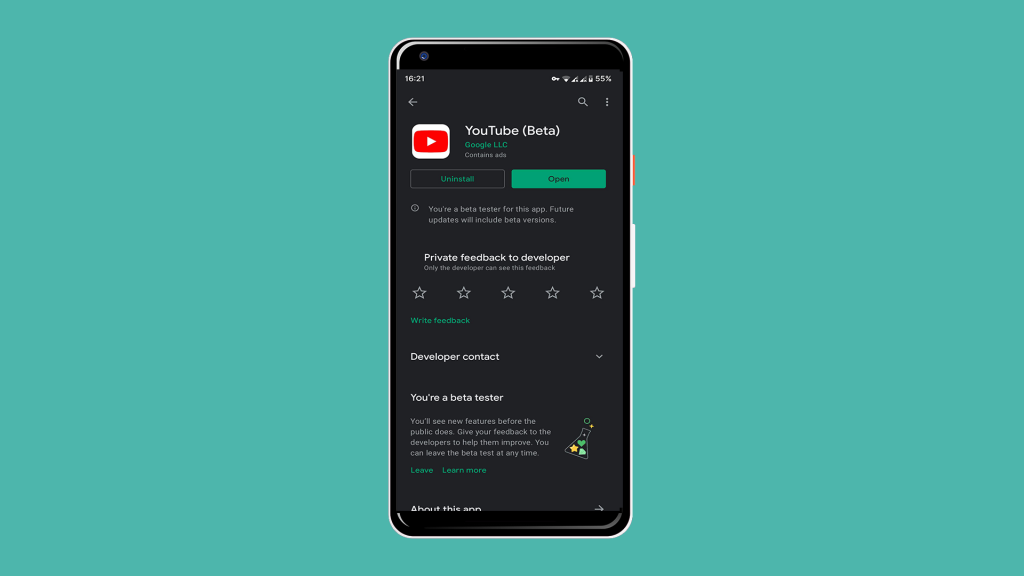
Hvis det mislykkes og YouTube-avspilling fortsatt ikke har lyd på Android, sørg for å gå til neste trinn.
5. Logg av og logg på med Google-kontoen din
Selv om dette ikke har så mye med problemet å gjøre, er det likevel verdt et forsøk. Enda mer særegne ting har skjedd med Googles tjenester på Android. I tillegg bør du sannsynligvis navigere til Innstillinger > Apper > 3-punktsmeny > Vis systemprosesser og finne Google Play Services og Google Services Framework. Slett data fra disse appene også.
For å logge av/logge på med Google-kontoen din, må du gå til Innstillinger > Kontoer og fjerne Google-kontoen. På samme måte logger du på igjen og ser etter forbedringer.
6. Gå tilbake til en eldre versjon av YouTube
Dette kan være litt vanskelig hvis du er ny på det faktum at du kan sidelaste apper på enheten din uten Google Play Store. Butikken støtter ikke nedgradering av apper, og det er akkurat det vi trenger noen ganger når den faktiske versjonen har problemer.
Du kan lære alt om prosedyren i denne artikkelen . Det er noen røde flagg du bør være oppmerksom på angående apper som kommer fra tredjepartskilder, så sørg for å lese den.
I mellomtiden, følg disse instruksjonene for å trygt rulle tilbake (nedgradere) YouTube på Android-enheten din:
7. Bruk YouTube i nettleseren din
Nå, hvis ingen av de foregående trinnene fungerte for deg, kan du alltid gå og bruke YouTube i Chrome eller en annen nettleser. Bare sørg for å deaktivere YouTube-appen eller fjerne innstillingene for koblingsåpning fra Innstillinger > Apper > YouTube.
Sørg også for å sjekke statusen til YouTube på neddetektoren. Dette kan bare være et midlertidig problem på deres side. Du kan sjekke om det er et stort problem med YouTube, her . Rapporter også problemet til Google via Hjelp-menyen i appinnstillingene.
Det burde gjøre det. Vi takker for at du leser og oppfordrer deg til å legge igjen tankene dine eller alternative løsninger i kommentarfeltet nedenfor. Var denne artikkelen til hjelp? Fortell oss nedenfor.
Hvis du vil få kontakter til å ringe lydløst på Android-en din, er det bare å justere Ikke forstyrr-unntakene for favorittkontakter. Detaljer i artikkelen.
Hvis Android-appene dine fortsetter å lukkes uventet, trenger du ikke lete lenger. Her skal vi vise deg hvordan du fikser det i noen få enkle trinn.
Hvis talepostvarsling ikke forsvinner på Android, slett lokale data, avinstaller appoppdateringer eller kontroller varslingsinnstillingene.
Hvis Android-tastaturet ikke vises, sørg for å tilbakestille appen ved å slette lokale data, avinstallere oppdateringene eller deaktivere bevegelser.
Hvis du ikke kan åpne e-postvedlegg på Android, last ned vedlegget og appene som kan åpne det og prøv igjen. Tilbakestill Gmail eller bruk PC.
Hvis du får feilmeldingen Problem med å laste widgeten på Android, anbefaler vi at du fjerner og legger til widgeten igjen, sjekker tillatelser eller tømmer bufferen.
Hvis Google Maps ikke snakker i Android og du ikke hører veibeskrivelser, sørg for å fjerne data fra appen eller installere appen på nytt.
Instruksjoner for å endre hårfarge ved hjelp av PicsArt på telefonen. For å endre hårfarge på bildene dine enkelt og greit, her inviterer vi deg til å følge med.
LDPlayer: Android Emulator for Windows PC & Laptop, LDPlayer er en gratis Android-emulator på datamaskinen. Enten du er PC- eller bærbar bruker, er LDPlayer fortsatt tilgjengelig
Hvis Gmail for Android ikke sender e-post, sjekk mottakernes legitimasjon og serverkonfigurasjon, tøm appbufferen og dataene, eller installer Gmail på nytt.








